移动硬盘可能存在接触问题导致电脑无法读取
当您在连接移动硬盘时,有时会遇到电脑无法识别或显示该设备的情况。这种情况下,首先需要考虑的是移动硬盘与电脑之间是否存在接触问题。
请检查USB接口和数据线是否正常连接。尝试重新插拔一次,并确保它们牢固地连接在一起。然后,可以尝试将移动硬盘插入其他可用的USB端口以进行测试。有时候,某些USB端口可能由于故障而无法正确识别设备。
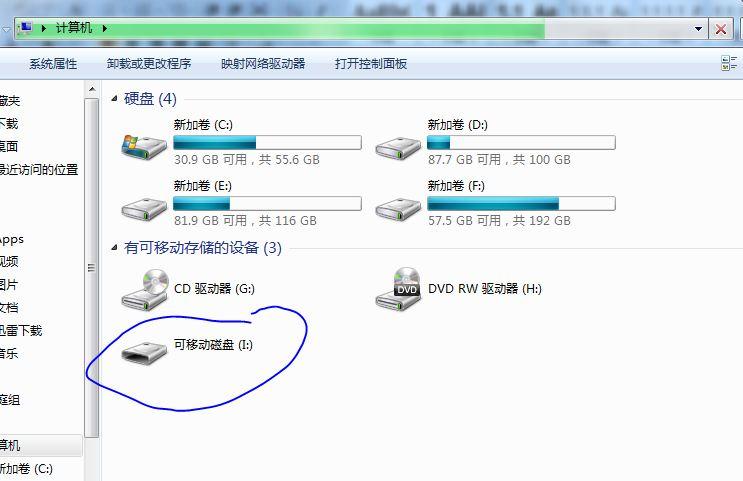
如果仍然不能解决问题,则可能是因为数据线或接头出现了损坏。更换新的数据线或使用适配器来测试一下能否正常工作。
如果您使用了一个较长的USB延长线连接到计算机上,也应该考虑这个因素。过长的延长线会增加信号衰减和传输错误的风险。
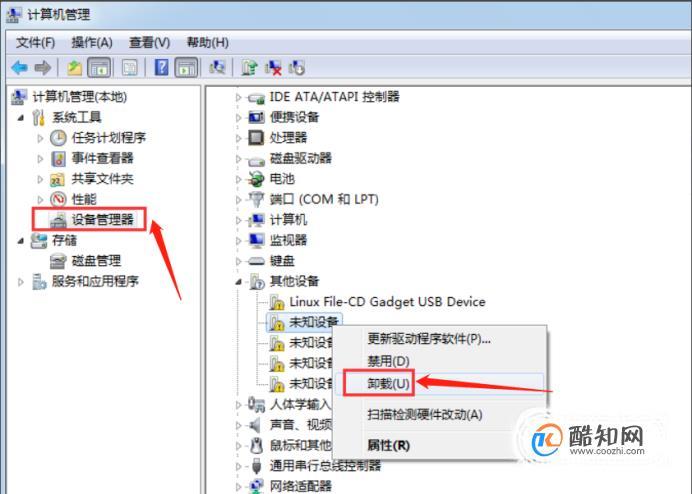
在解决以上问题之后,在Windows系统中打开“磁盘管理”可查看是否显示有未分配空间,并对其进行初始化、分区等操作;若是MAC系统则打开“实用工具”中找到“磁盘工具”,同样可以查看并重置硬盘。
移动硬盘由于接触问题可能导致电脑无法读取。通过确认连接是否牢固、更换数据线或适配器以及检查USB延长线长度是否合适等方法可以解决这一问题。如果以上方法仍然不能解决问题,则有可能是硬件故障引起的,建议联系专业人员进行进一步排查和修复。

可能需要更换移动硬盘的数据线或者连接口
我们可以检查一下移动硬盘的数据线是否正常工作。如果数据线损坏或接触不良,那么就需要更换一个新的数据线来连接移动硬盘和电脑。
另外,也有可能是连接口存在问题。现如今大部分的移动硬盘都采用USB接口进行连接,在长时间使用后会因为磨损而导致连接不稳定甚至彻底断裂。这种情况下,我们可以尝试将移动硬盘插入到其他USB接口中以确定问题所在,并根据实际情况考虑更换一个新的连接口。
除了以上两个常见原因之外,还有一些其他可能性需要注意。例如驱动程序过期、系统设置出错、病毒感染等等都有可能导致电脑无法显示移动硬盘。针对这些问题,则需要进一步检查和解决相应的软件问题。
总结来说,当电脑能够读取U盘但无法显示移动硬盘时,我们首先应该排除数据线或者连接口本身存在故障的可能性,并进一步检查软件层面引起的问题。
检查电脑的设备管理器看是否有驱动程序问题
设备管理器是Windows操作系统中一个重要的工具,它用于管理和监控计算机上所连接的硬件设备。
我们需要打开设备管理器。可以通过在开始菜单中搜索"设备管理器"来找到并打开它。
一旦打开了设备管理器,在列表中会显示出所有连接到计算机上的硬件设备。浏览列表时注意寻找任何与移动硬盘相关的项目。通常情况下,移动硬盘会被归类为"磁盘驱动器"或者类似名称。
如果没有发现任何与移动硬盘相关的项目,则说明电脑可能未能正确识别出该设备。这可能是由于缺少相应的驱动程序引起的。
在这种情况下,我们可以尝试更新或重新安装移动硬盘驱动程序以解决问题。在互联网上搜索并下载适用于您使用的特定品牌和型号内部转换箱、主板等组件上相应最新版本的驱动程序,并将其保存在一个易于访问和记忆路径文件夹中。
接下来,在设备管理器中找到并右击移动硬盘相关的项目,在弹出菜单中选择"更新驱动程序"或者"卸载设备"。如果是卸载设备,则需要重新启动电脑再次连接移动硬盘,系统会自动重新安装相应的驱动程序。
如果以上方法仍然无法解决问题,我们可以尝试在其他电脑上连接移动硬盘以检查它是否正常工作。如果在其他计算机上也无法读取该设备,那么很可能是由于移动硬盘本身存在故障。
通过检查电脑的设备管理器并确保正确安装和更新相应的驱动程序来解决电脑不显示移动硬盘的问题是一个值得尝试的方法。
尝试在其他电脑上插入移动硬盘确认是不是只有这台电脑无法识别
为了确认这一点,尝试将移动硬盘插入其他电脑上看看是否能被识别。如果其他电脑能够正常读取移动硬盘,那么问题可能出在你的电脑上。我们可以继续探索其他解决方法来修复这个问题。
请注意,在连接移动硬盘之前,请确保该电脑已经插入正确的驱动程序并具备适当的软件支持。请确保USB接口没有损坏或松动,并且操作系统也是最新版本。
希望以上建议对于解决您的问题有所帮助!
如果以上方法都无效可能需要尝试重新格式化移动硬盘
当你的电脑无法读取移动硬盘,但可以读取U盘时,可能需要考虑重新格式化移动硬盘来解决问题。在尝试其他方法之后,这是最后一招。
确保备份了所有重要的数据。因为在重新格式化过程中会删除所有存储在移动硬盘上的文件和文件夹。所以,请务必提前将所有数据转移到其他安全的存储设备上。
接下来,在Windows系统中打开磁盘管理工具。可以通过按下Win键+R并输入"diskmgmt.msc"来直接打开它。找到未显示的移动硬盘,并右击选择“初始化磁盘”。选择适当的分区样式(通常是MBR或GPT)并点击确认。
然后,在磁盘管理界面找到已初始化但仍不能使用的新驱动器,并右击选择“新建简单卷”。按照向导完成各项设置,包括给予驱动器一个新的名称、指定分区大小等等。
在完成创建分区之后,你应该能够看到一个可用于保存数据的新驱动器了。现在你可以开始将之前备份过得数据复制回去,并检查一切是否正常运行。
请记住,在进行重新格式化操作之前,确保已尝试过其他解决方法,并且备份了所有数据。如果问题仍然存在,请考虑联系专业人士进行进一步的检修和故障排除。
本文来自投稿,不代表闪电博客-科普知识-常识技巧网立场,如若转载,请注明出处http://www.tuosiweiyingxiao.cn/post/410662.html
免责声明:本文仅代表文章作者的个人观点,与本站无关。其原创性、真实性以及文中陈述文字和内容未经本站证实,对本文以及其中全部或者部分内容文字的真实性、完整性和原创性本站不作任何保证或承诺,请读者仅作参考,并自行核实相关内容。如有侵权联系删除邮箱1922629339@qq.com,我们将按你的要求删除










